Innehållsförteckning
I vissa fall saknas mapp- och filnamn i Utforskaren. I själva verket visas mapp- eller filikonen korrekt, men namnen saknas. Detta irriterande problem kan uppstå för alla eller vissa mappar utan uppenbar anledning och särskilt om du har valt ikonvyn ( Visa > Liten , Medium , Stor eller . Extra stora ikoner ) i stället för list-, detalj-, kakel- eller innehållsvy.
Följ nedanstående steg för att lösa problemet med "fil- eller mappnamn syns inte":

Hur du visar saknade mapp- och filnamn i Windows Explorer.
För Windows XP.
I Windows XP uppstår problemet med osynliga namn när visningsvyn är inställd på " Miniatyrbilder ". För att lösa detta:
1. Öppna mappen där fil- och mappnamn saknas.
2. Gå till " Visa " och välj " Detaljer ”.
3. Håll nu ned " SHIFT " och medan du gör det, gå till " Visa " och välj " Miniatyrbilder ". *
*. Ett annat sätt att återställa fil- och mappnamn i Windows XP är att hålla ned " Skift "när du öppnar mappen där mapp- och filnamnen är osynliga.
För Windows 7 eller Vista.
I Windows 7 eller Vista uppstår problemet ofta i " Bilder ". För att lösa detta problem måste du avmarkera " Dölja filnamn " alternativ. För att göra det:
1. Navigera till den mapp där mapp- eller filnamnen saknas.
2. Högerklicka på till ett tomt område och avmarkera " Visa " > " Dölja filnamn " alternativet.
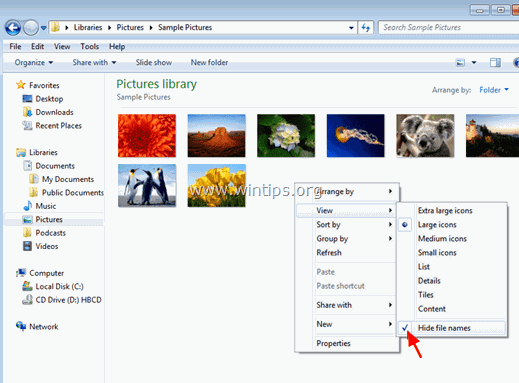
Lösning 2. Ta bort filen "desktop.ini".
Om ovanstående lösning inte fungerar måste du radera den dolda filen "desktop.ini" från varje mapp som har problem med osynliga namn.
1. Aktivera ‘ Dolda filer och mappar vy. För att göra det går du till Windows Kontrollpanel och:
- Öppna Mappalternativ .
- Klicka på Visa fliken. Kontrollera till Aktivera Visa dolda filer, mappar och enheter alternativ.
2. Ta bort "desktop.ini ” från mappen som har det osynliga namnet problem.*
Rådgivning: Om du har problem med att mapp- eller filnamn saknas i fler än en mapp kan du enkelt hitta och radera alla " desktop.ini " filer från varje mapp om du gör en enkel sökning efter alla filer som heter " desktop.ini ”.
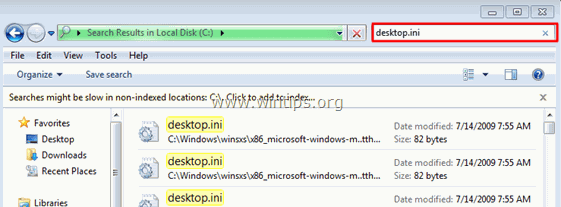
Det var allt!

Andy Davis
En systemadministratörs blogg om Windows





